윈도우 작업표시줄 기본 정렬 방식 수정하기
안녕하세요. 오늘은 윈도우 작업표시줄의 기본 정렬 방식을 조정하는 방법에 대해 알아보도록 하겠습니다. 운영체제의 버전이 업데이트됨에 따라 디자인이나 기능이 변화하면서 사용자들의 요구도 달라졌습니다. 특히 윈도우 11에서는 작업표시줄의 기본 정렬 방식이 중앙으로 설정되어 있어, 이전 버전인 윈도우 10에 익숙한 사용자들에게는 다소 불편하게 느껴질 수 있습니다. 이번 포스트에서는 이러한 정렬 방식을 쉽게 변경하여 왼쪽으로 조정하는 방법을 자세히 설명하겠습니다.

작업표시줄 정렬 방식의 변화
윈도우 10에서는 작업표시줄의 아이콘이 기본적으로 왼쪽에 정렬되어 있었으나, 윈도우 11로 업데이트되면서 중앙으로 변경되었습니다. 이러한 변화는 시각적으로는 세련된 느낌을 주지만, 사용자의 작업 습관에는 혼란을 유발할 수 있습니다. 특히 업무를 위해 많은 시간을 사용하는 사용자는 왼쪽 정렬을 선호할 가능성이 높습니다. 다행히도 윈도우 11에서도 작업표시줄의 정렬 방식을 사용자에 맞게 조정할 수 있습니다.
작업표시줄 위치 변경하는 방법
작업표시줄의 정렬 방식을 변경하는 과정은 매우 간단합니다. 아래의 절차를 통해 손쉽게 원하는 위치로 조정할 수 있습니다.
- 먼저, 작업표시줄의 빈 공간에서 마우스 오른쪽 버튼을 클릭합니다.
- 출현하는 메뉴에서 “작업 표시줄 설정” 항목을 선택합니다.
- 설정 화면에서 “작업 표시줄 동작”이라는 섹션으로 스크롤을 내려 클릭합니다.
- 작업표시줄 정렬 옵션에서 “왼쪽” 또는 “가운데”를 선택하여 원하는 정렬 상태로 변경합니다.
위의 단계를 따르면, 작업표시줄의 아이콘들이 즉시 왼쪽으로 이동하게 됩니다. 이 과정은 간단하며 언제든지 이전 상태로 복구할 수 있는 장점이 있습니다. 또한 이러한 설정은 작업 환경에 따른 업무 효율성을 높이는 데 큰 도움이 됩니다.
Windows 11의 특징과 사용자 경험
윈도우 11은 새로운 사용자 인터페이스와 함께 다양한 기능을 제공함으로써 사용자 경험을 향상시키고자 합니다. 그러나 이러한 변화가 항상 긍정적인 평가를 받는 것은 아닙니다. 특히, 기존의 사용자는 새로운 인터페이스에 적응하는 데 어려움을 겪을 수 있습니다. 따라서 이러한 상황에서 자신에게 맞는 설정을 찾는 것이 중요합니다. 작업표시줄의 아이콘을 왼쪽으로 조정함으로써 오랜 시간 사용해 온 작업 환경을 다시금 회복할 수 있습니다.
작업표시줄의 추가적인 개인화 옵션
작업표시줄은 단순히 아이콘을 정렬하는 것 이상의 기능을 제공합니다. 사용자가 자주 사용하는 애플리케이션을 고정하거나, 시스템 알림 등을 손쉽게 확인할 수 있도록 도와줍니다. 이 외에도 몇 가지 유용한 설정을 통해 개인의 필요에 맞게 작업표시줄을 더욱 효과적으로 활용할 수 있습니다.
- 작업표시줄 색상 변경: 작업표시줄 색상을 변경하여 사용자 모드에 따라 다양한 시각 효과를 줄 수 있습니다.
- 아이콘 고정 기능: 자주 사용하는 프로그램이나 애플리케이션을 작업표시줄에 고정하여 손쉽게 접근 가능합니다.
- 작업표시줄 숨기기: 작업표시줄을 화면에서 숨김으로써 보다 넓은 작업 공간을 확보할 수 있습니다.
작업표시줄 숨기기 기능 사용하기
작업표시줄 숨기기 기능은 특히 멀티태스킹을 자주 하는 사용자에게 유용합니다. 작업표시줄을 숨기기 위해서는 아래와 같은 절차를 따르면 됩니다.
- 작업표시줄의 빈 공간을 우클릭하여 “작업 표시줄 설정”을 선택합니다.
- “작업 표시줄 동작”에서 “작업표시줄 자동 숨기기” 옵션을 활성화합니다.
이 설정을 활성화하면, 사용자가 마우스를 화면 하단으로 이동할 때만 작업표시줄이 나타나므로 화면 공간을 더욱 효율적으로 활용할 수 있습니다.
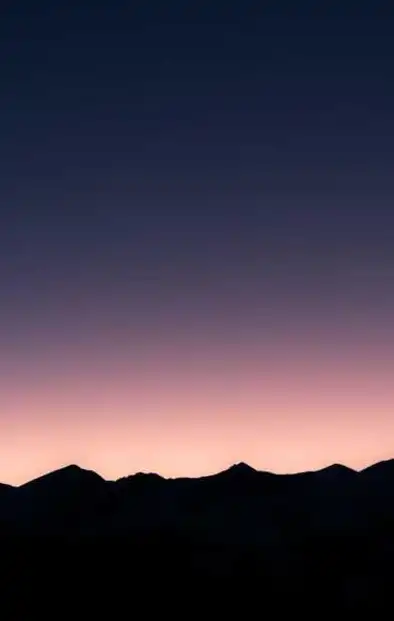
결론
작업표시줄의 정렬 방식을 조정하는 것은 사용자의 업무 효율성을 높이는 중요한 과정 중 하나입니다. 특히, 윈도우 11에서 기본적으로 중앙 정렬되어 있는 작업표시줄을 왼쪽으로 변경함으로써, 기존의 작업 방식에 익숙한 사용자는 더욱 편리하게 작업할 수 있습니다. 다양한 개인화 기능을 통해 본인의 필요에 맞는 환경을 구축하는 것도 큰 도움이 될 것입니다. 여러분의 작업 환경을 개선할 수 있는 유용한 팁들이었다면 좋겠습니다. 앞으로도 자신의 작업 스타일에 맞춰 다양한 설정을 시도해 보세요.
자주 물으시는 질문
윈도우 11의 작업표시줄 정렬 방식을 어떻게 변경하나요?
작업표시줄의 빈 공간에서 마우스 오른쪽 버튼을 클릭하고 “작업 표시줄 설정”을 선택한 후, “작업 표시줄 동작”에서 정렬 옵션을 변경하면 됩니다.
작업표시줄 아이콘을 왼쪽으로 옮기면 어떤 장점이 있나요?
왼쪽 정렬로 변경하면 이전 버전의 윈도우에 익숙한 사용자가 업무 효율성을 높이고 더욱 편리한 작업 환경을 조성할 수 있습니다.
작업표시줄의 색상을 변경할 수 있는 방법은 무엇인가요?
설정 메뉴에서 작업표시줄 색상을 선택하여 개인 취향에 맞게 조정할 수 있으며, 이렇게 하면 시각적인 효과를 다양화할 수 있습니다.
작업표시줄 숨기기 기능은 어떻게 사용하나요?
빈 공간을 우클릭하여 “작업 표시줄 설정”을 선택한 후, “작업 표시줄 자동 숨기기” 기능을 활성화하면 됩니다.
아이콘 고정 기능은 어떤 용도로 사용하나요?
자주 사용하는 프로그램이나 애플리케이션을 작업표시줄에 고정하여 쉽게 접근 가능하게 하여 작업 시간을 절약할 수 있습니다.